लेखक:
William Ramirez
निर्मितीची तारीख:
22 सप्टेंबर 2021
अद्यतन तारीख:
1 जुलै 2024
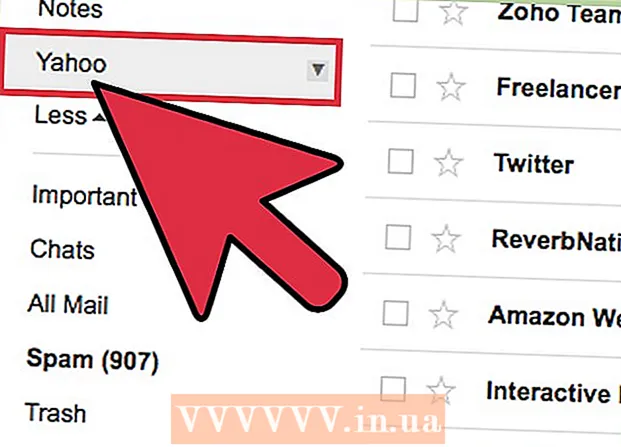
सामग्री
जर तुम्ही तुमचा ईमेल पत्ता बदलला असेल तर तुमचा नवीन पत्ता तुमच्या मित्रांना फॉरवर्ड करण्यासाठी घाई करू नका. मेल फॉरवर्डिंग सेट करा जेणेकरून याहू कडून प्राप्त झालेले सर्व संदेश आपोआप तुमच्या जीमेल खात्यावर अग्रेषित केले जातील. याव्यतिरिक्त, जीमेल याहू कडून सर्व ईमेल स्वीकारण्यासाठी कॉन्फिगर केले जाऊ शकते, आणि ते आपल्या याहू पत्त्यावरून देखील पाठवू शकते.
पावले
2 पैकी 1 पद्धत: अग्रेषण मेल
 1 आपल्या याहू मेल खात्यात साइन इन करा. याहू जीमेलसह कोणत्याही ईमेल पत्त्यावर ईमेल अग्रेषित करण्यासाठी कॉन्फिगर केले जाऊ शकते. बर्याच वापरकर्त्यांना ईमेल फॉरवर्डिंग सेट करण्यात समस्या आल्या आहेत, म्हणून जर ही पद्धत कार्य करत नसेल तर पुढील विभागात जा.
1 आपल्या याहू मेल खात्यात साइन इन करा. याहू जीमेलसह कोणत्याही ईमेल पत्त्यावर ईमेल अग्रेषित करण्यासाठी कॉन्फिगर केले जाऊ शकते. बर्याच वापरकर्त्यांना ईमेल फॉरवर्डिंग सेट करण्यात समस्या आल्या आहेत, म्हणून जर ही पद्धत कार्य करत नसेल तर पुढील विभागात जा.  2 वरच्या उजव्या कोपर्यातील गिअर चिन्हावर क्लिक करा आणि "सेटिंग्ज" निवडा, ज्यानंतर एक नवीन विंडो उघडेल.
2 वरच्या उजव्या कोपर्यातील गिअर चिन्हावर क्लिक करा आणि "सेटिंग्ज" निवडा, ज्यानंतर एक नवीन विंडो उघडेल. 3 "खाती" टॅबवर क्लिक करा. येथे तुम्हाला तुमचे Yahoo मेल खाते आणि इतर संबंधित खाती दिसेल.
3 "खाती" टॅबवर क्लिक करा. येथे तुम्हाला तुमचे Yahoo मेल खाते आणि इतर संबंधित खाती दिसेल.  4 अकाउंट्स विंडोच्या शीर्षस्थानी असलेल्या आपल्या याहू मेल खात्यावर क्लिक करा. हे आपल्या याहू मेल खात्याच्या सेटिंग्ज उघडेल.
4 अकाउंट्स विंडोच्या शीर्षस्थानी असलेल्या आपल्या याहू मेल खात्यावर क्लिक करा. हे आपल्या याहू मेल खात्याच्या सेटिंग्ज उघडेल.  5 खाली स्क्रोल करा आणि फॉरवर्डिंग पर्याय निवडा. हे आपल्याला इतर खात्यांवर संदेश अग्रेषित करण्याची परवानगी देईल.
5 खाली स्क्रोल करा आणि फॉरवर्डिंग पर्याय निवडा. हे आपल्याला इतर खात्यांवर संदेश अग्रेषित करण्याची परवानगी देईल.  6 फॉरवर्ड केलेल्या मेलचे काय करायचे ते निवडा. याहू तुमचे ईमेल दुसऱ्या पत्त्यावर पाठवल्यानंतर ते खात्यात ठेवेल. फॉरवर्ड केलेले ईमेल जसे आहेत तसे सोडले जाऊ शकतात किंवा वाचलेले म्हणून चिन्हांकित केले जाऊ शकतात.
6 फॉरवर्ड केलेल्या मेलचे काय करायचे ते निवडा. याहू तुमचे ईमेल दुसऱ्या पत्त्यावर पाठवल्यानंतर ते खात्यात ठेवेल. फॉरवर्ड केलेले ईमेल जसे आहेत तसे सोडले जाऊ शकतात किंवा वाचलेले म्हणून चिन्हांकित केले जाऊ शकतात.  7 ईमेल पत्ता प्रविष्ट करा जिथे आपण आपले सर्व ईमेल अग्रेषित करू इच्छिता आणि सबमिट करा क्लिक करा सत्यापन ईमेल पाठवलेल्या पत्त्यावर पाठवा.
7 ईमेल पत्ता प्रविष्ट करा जिथे आपण आपले सर्व ईमेल अग्रेषित करू इच्छिता आणि सबमिट करा क्लिक करा सत्यापन ईमेल पाठवलेल्या पत्त्यावर पाठवा. 8 जर तुमचा ब्राउझर त्यांना ब्लॉक करत असेल तर पॉप-अपला अनुमती द्या. पुष्कळ ब्राउझर कन्फर्मेशन पॉपअप ब्लॉक करतात. पॉप-अप दिसत नसल्यास, अॅड्रेस बारच्या सुरुवातीला पॉप-अप चिन्हावर क्लिक करा आणि याहू मेलवर पॉप-अप सक्षम करा.
8 जर तुमचा ब्राउझर त्यांना ब्लॉक करत असेल तर पॉप-अपला अनुमती द्या. पुष्कळ ब्राउझर कन्फर्मेशन पॉपअप ब्लॉक करतात. पॉप-अप दिसत नसल्यास, अॅड्रेस बारच्या सुरुवातीला पॉप-अप चिन्हावर क्लिक करा आणि याहू मेलवर पॉप-अप सक्षम करा.  9 तुम्ही दिलेल्या पत्त्यावर पाठवलेला पुष्टीकरण ईमेल उघडा. या संदेशासह, आपण निश्चित केले पाहिजे की आपण निर्दिष्ट खात्याचे मालक आहात.
9 तुम्ही दिलेल्या पत्त्यावर पाठवलेला पुष्टीकरण ईमेल उघडा. या संदेशासह, आपण निश्चित केले पाहिजे की आपण निर्दिष्ट खात्याचे मालक आहात.  10 आपण खात्याचे मालक आहात हे सत्यापित करण्यासाठी ईमेलमधील दुव्यावर क्लिक करा आणि ते आपल्या याहू मेल खात्यात जोडा.
10 आपण खात्याचे मालक आहात हे सत्यापित करण्यासाठी ईमेलमधील दुव्यावर क्लिक करा आणि ते आपल्या याहू मेल खात्यात जोडा.
2 पैकी 2 पद्धत: Gmail मध्ये याहू मेल तपासा
 1 तुमचा जीमेल इनबॉक्स उघडा. याहू कडून संदेश डाउनलोड करण्यासाठी जीमेल सेट करा जेणेकरून यापुढे याहू मेल वर जाण्याची गरज नाही.आपण ईमेल फॉरवर्डिंग सेट करण्यास असमर्थ असल्यास ही पद्धत वापरून पहा.
1 तुमचा जीमेल इनबॉक्स उघडा. याहू कडून संदेश डाउनलोड करण्यासाठी जीमेल सेट करा जेणेकरून यापुढे याहू मेल वर जाण्याची गरज नाही.आपण ईमेल फॉरवर्डिंग सेट करण्यास असमर्थ असल्यास ही पद्धत वापरून पहा. - जर जीमेल विंडोऐवजी इनबॉक्स विंडो उघडली तर इनबॉक्स मेनूमधील जीमेल लिंकवर क्लिक करा.
 2 गिअर चिन्हावर क्लिक करा आणि "सेटिंग्ज" निवडा. Gmail सेटिंग पेज उघडेल.
2 गिअर चिन्हावर क्लिक करा आणि "सेटिंग्ज" निवडा. Gmail सेटिंग पेज उघडेल.  3 आपली खाते सेटिंग्ज बदलण्यासाठी खाती आणि आयात टॅबवर क्लिक करा.
3 आपली खाते सेटिंग्ज बदलण्यासाठी खाती आणि आयात टॅबवर क्लिक करा. 4 "मेल खाते जोडा" दुव्यावर क्लिक करा.
4 "मेल खाते जोडा" दुव्यावर क्लिक करा. 5 आपल्या याहू मेल खात्याचा पत्ता प्रविष्ट करा. Gmail तुम्हाला पाच वेगवेगळ्या ईमेल खाती जोडू देते.
5 आपल्या याहू मेल खात्याचा पत्ता प्रविष्ट करा. Gmail तुम्हाला पाच वेगवेगळ्या ईमेल खाती जोडू देते.  6 तुमचा याहू पासवर्ड एंटर करा. हे जीमेलला याहूकडून मेल प्राप्त करण्यास अनुमती देईल.
6 तुमचा याहू पासवर्ड एंटर करा. हे जीमेलला याहूकडून मेल प्राप्त करण्यास अनुमती देईल.  7 "येणारे संदेश लेबल करा" च्या पुढील बॉक्स तपासा आणि "खाते जोडा" क्लिक करा. आता, याहू कडून येणारे संदेश अनन्य टॅगसह टॅग केले जातील. उर्वरित सेटिंग्ज जशाच्या तशा सोडल्या जाऊ शकतात.
7 "येणारे संदेश लेबल करा" च्या पुढील बॉक्स तपासा आणि "खाते जोडा" क्लिक करा. आता, याहू कडून येणारे संदेश अनन्य टॅगसह टॅग केले जातील. उर्वरित सेटिंग्ज जशाच्या तशा सोडल्या जाऊ शकतात.  8 तुम्हाला तुमच्या Yahoo पत्त्यावरून संदेश पाठवायचे आहेत का ते ठरवा. आपण हे वैशिष्ट्य सक्षम केल्यास, आपण नवीन संदेश पाठविताना प्रेषक पत्ता म्हणून आपला याहू पत्ता निवडू शकता.
8 तुम्हाला तुमच्या Yahoo पत्त्यावरून संदेश पाठवायचे आहेत का ते ठरवा. आपण हे वैशिष्ट्य सक्षम केल्यास, आपण नवीन संदेश पाठविताना प्रेषक पत्ता म्हणून आपला याहू पत्ता निवडू शकता. - जर तुम्ही तुमच्या Yahoo मेल खात्याद्वारे संदेश पाठवायचे निवडले, तर तुम्हाला ते तुमच्या मालकीचे असल्याची खात्री करण्यास सांगितले जाईल.
 9 याहू कडून तुमच्या पोस्ट शोधा. आपले संदेश याहू पत्त्यासह टॅग केले जातील. यामुळे तुम्हाला नवीन संदेश शोधणे सोपे होईल. जीमेल नियमित अंतराने याहू कडून संदेश प्राप्त करेल.
9 याहू कडून तुमच्या पोस्ट शोधा. आपले संदेश याहू पत्त्यासह टॅग केले जातील. यामुळे तुम्हाला नवीन संदेश शोधणे सोपे होईल. जीमेल नियमित अंतराने याहू कडून संदेश प्राप्त करेल. - आपण डीफॉल्ट सेटिंग्ज सोडल्यास, अग्रेषित केलेले संदेश याहूच्या सर्व्हरवरून जीमेलवर अग्रेषित केल्यानंतर हटवले जातील.



